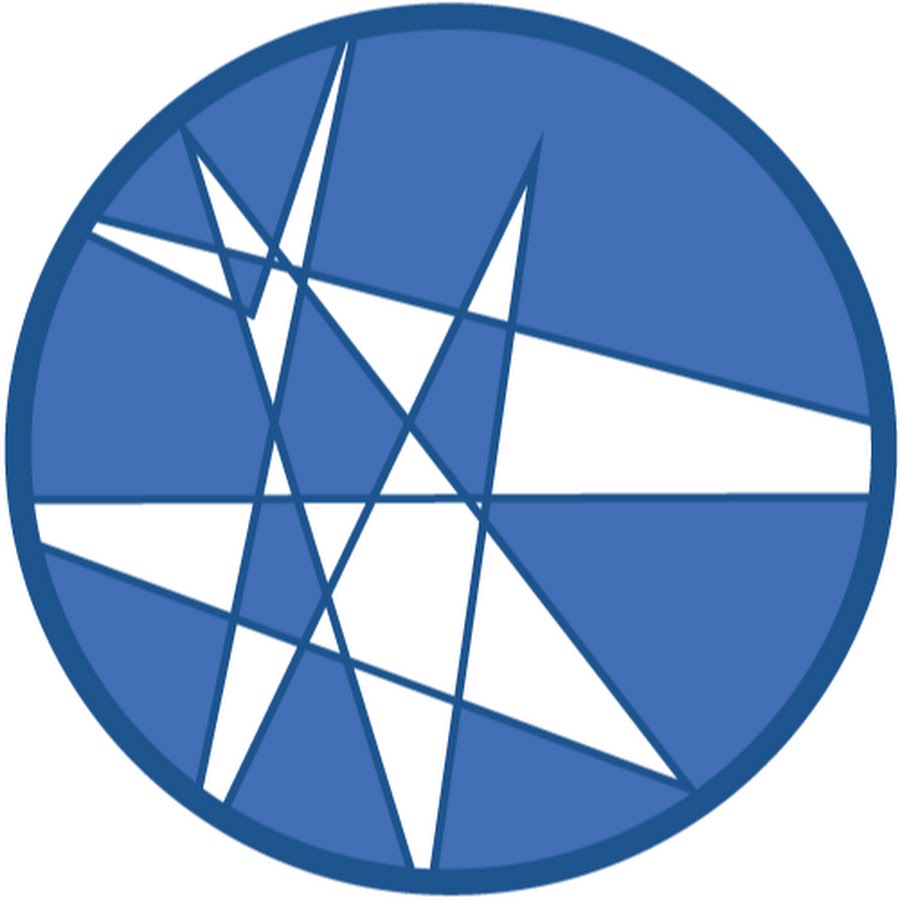블렌더 파일
목차
유투브 강의 영상
1. [Blender] 블렌더로 레고 UV Edit하기_머리, 몸통 https://youtu.be/s0cKO8qEyzQ
1. 머리 UV Edit

상단의 UV Editing 작업 환경으로 전환합니다.

Head 를 선택하고 A(Select All) 을 눌러서 면을 전체 선택합니다.

UV 메뉴에서 Project from View 를 선택하면 왼쪽에 UV Edit 창에 위와 같은 모양으로 보여집니다.
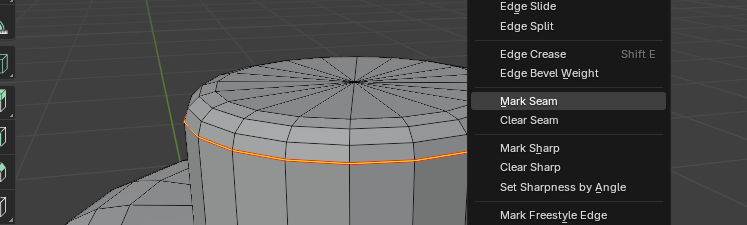
머리 꼭지 부분의 윗면과 옆면 경계 라인을 선택하고 마우스 우클릭 Mark Seam 을 적용합니다.

위의 이미지를 참고하여 5군데를 Mark Seam 으로 지정해서 재단선을 마킹해줍니다.

3(Face Select) > A(Select All) > UV > Unwrap > Angle Based 로 적용하면 위의 이미지처럼 면이 분리됩니다.

머리 뒷부분 위의 세 위치의 라인을 선택해서 Mark Seam 적용합니다.

3(Face Select) > A(Select All) > UV > Unwrap > Angle Based 로 적용하면 위의 이미지처럼 면이 분리됩니다.

위의 이미지를 참고하여 UV 머리 파트를 정리합니다. 둥근 부분은 하나로 겹쳐서 배치하고 얼굴 머리 목 부분은 위의 이미지처럼 배치했습니다.
2. 몸통 UV Edit

몸통 오브젝트를 선택하고 3(Face Select) > A(Select All) > UV > Unwrap > Smart UV Project 를 적용합니다.

그냥 Unwrap 누르세요. 그럼 그 위의 UV Edit 창 처럼 UV가 6면으로 펼쳐집니다.

Outliner 에서 Head 부분왼쪽에 점을 Ctrl 클릭을 하면 머리와 몸통을 동시에 Edit가 가능하게 합니다. 그리고 몸통 부분의 UV 들을 위의 이미지를 참고해서 배치합니다.
3. 허리 UV Edit

허리 선택하고 3 > A(Select All) > UV > Project from View 해서 허리를 UV Edit 창에 보이게 합니다.

허리 앞부분과 뒷부분을 선택한 후 UV > Project from View 를 눌러줍니다.

허리 옆부분만 선택하고 UV > Project from View 를 눌러줍니다.

허리 위아래부분만 선택하고 UV > Project from View 를 눌러줍니다.

3 > A(Select All) 하고난 후 UV Edit 창에서 UV를 위의 이미지를 참고하여 정리합니다.

위의 이미지를 참고하여 배치합니다.
4. 다리 회전축 UV Edit

다리 회전축 면을 전체 선택하고 UV > Project from View 적용합니다.
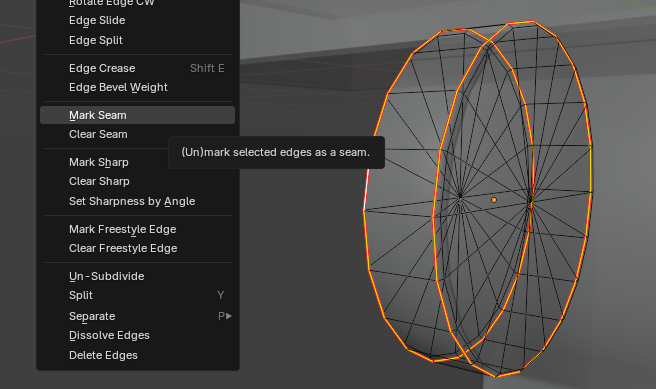
2(Edge) 로 위의 이미지를 참고하여 edge를 선택하고 마우스 우클릭 Mark Seam 을 적용합니다.

위의 이미지를 참고하여 두 라인을 추가고 Mark Seam 합니다.

면 전체 선택을 한 후에 UV > Unwrap > Angle Based 를 적용하면 위의 이미지처럼 분리됩니다. 만약에 가운데 길죽한 면이 작지 않고 모양이 위의 이미지와 다르다면 Object모드에서 Ctrl+A(Apply) > Scale 을 하고 난 뒤 다시 Angle Based 를 적용하면 됩니다.
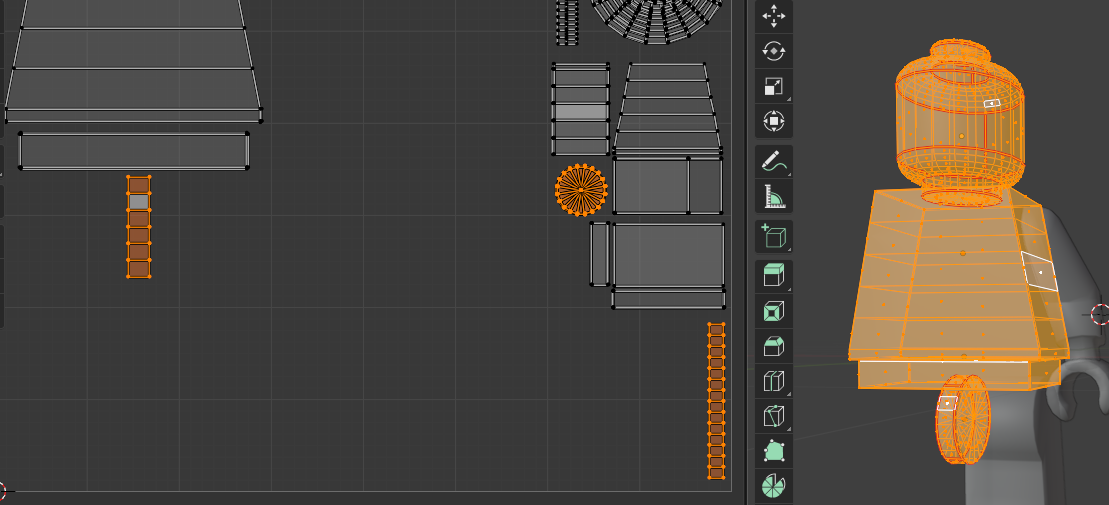
위의 이미지를 참고하여 UV 를 배치합니다.
5. 다리 UV Edit

다리 안쪽과 바깥쪽 부분의 면을 선택합니다.

Right 뷰에서 UV > Project from View 를 적용해서 펼쳐줍니다.

가운데 부분의 면들을 선택해서 UV > Project from View 를 적용합니다.

뒷꿈치와 앞꿈치 부분에 Mark Seam, 다리 윗부분에 Mark Seam 적용합니다.

UV Edit 창에서 다리 다운데 면들 만 선택한 후 UV > Unwrap > Angle Based 를 적용하면 3개로 면이 분리됩니다.

위의 이미지를 참고하여 UV를 배치합니다.
6. 팔 UV Edit

위의 이미지를 참고하여 라인을 선택해 서 Mark Seam 을 적용합니다.
 어깨부분 |
 팔목 아랫부분 |
 손목 안쪽 부분 |
Mark Seam 적용해주세요.

3(Face) > A(Select All) 후 UV > Unwrap > Amgle Based 를 적용하면 위의 이미지처럼 UV가 펼쳐집니다.

위의 이미지를 참고하여 UV를 배치해주세요.
7. 손 UV Edit

손은 앞뒤 부분의 면을 선택합니다.

Front View 에서 UV > Project from View 로 적용합니다.

Select > Invert 기능으로 선택 반전을 적용합니다.

Project from View 적용합니다.

손 끝의 Edge 하나를 선택하고 Mark Seam 적용합니다.

손 가운데 면들만 선택하고 UV > Unwrap > Angle Based 적용해주면 위의 이미지 처럼 펼쳐집니다.
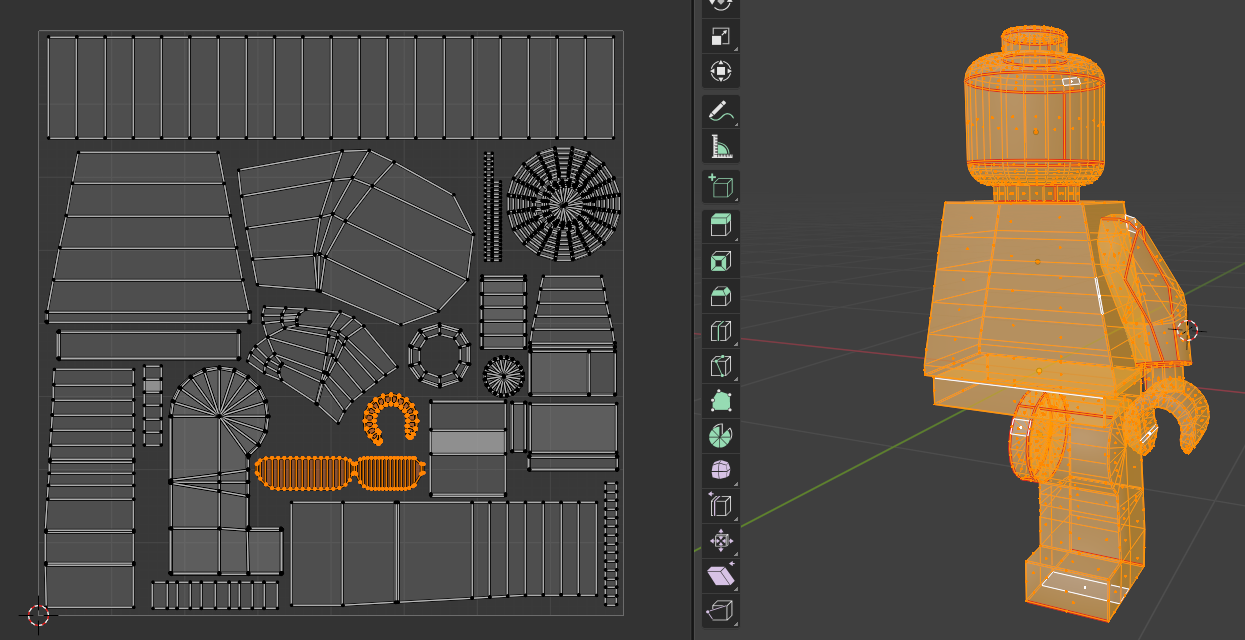
위의 이미지를 참고하여 UV 정리 및 배치합니다.
'Study > Blender' 카테고리의 다른 글
| [Blender] 사람 얼굴 모델링하기-고죠 사토루(주술회전 캐릭터) (0) | 2025.02.08 |
|---|---|
| [Blender] Animation - Lego 애니메이션 기초 (0) | 2025.02.01 |
| [Blender] Lego Rigging 기초 수업 (1) | 2025.01.25 |
| [Blender] Lego 모델링 기초 수업 (0) | 2025.01.11 |
| [Blender] 기초 강의 (레고 제작 강의용) (1) | 2025.01.07 |